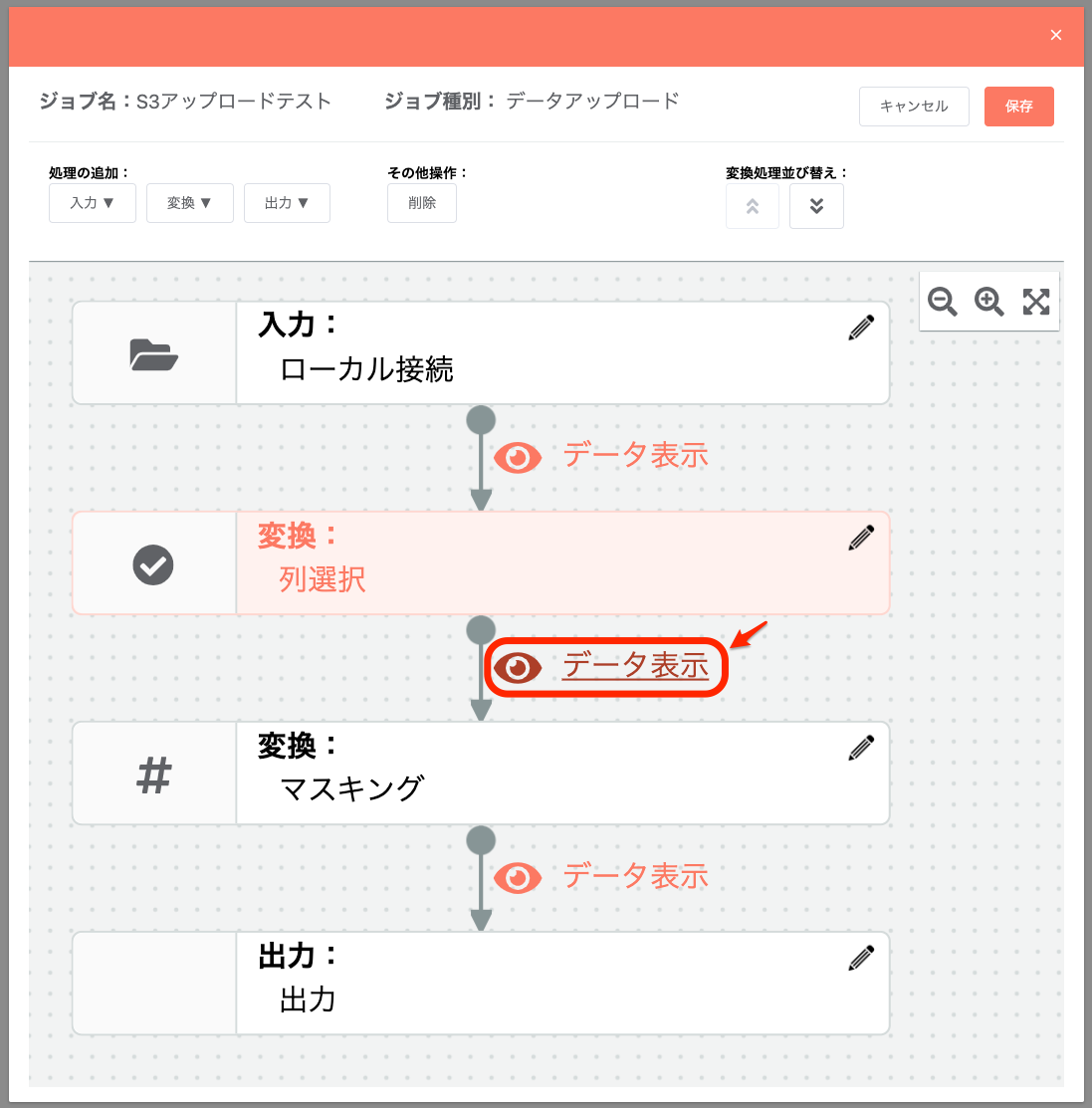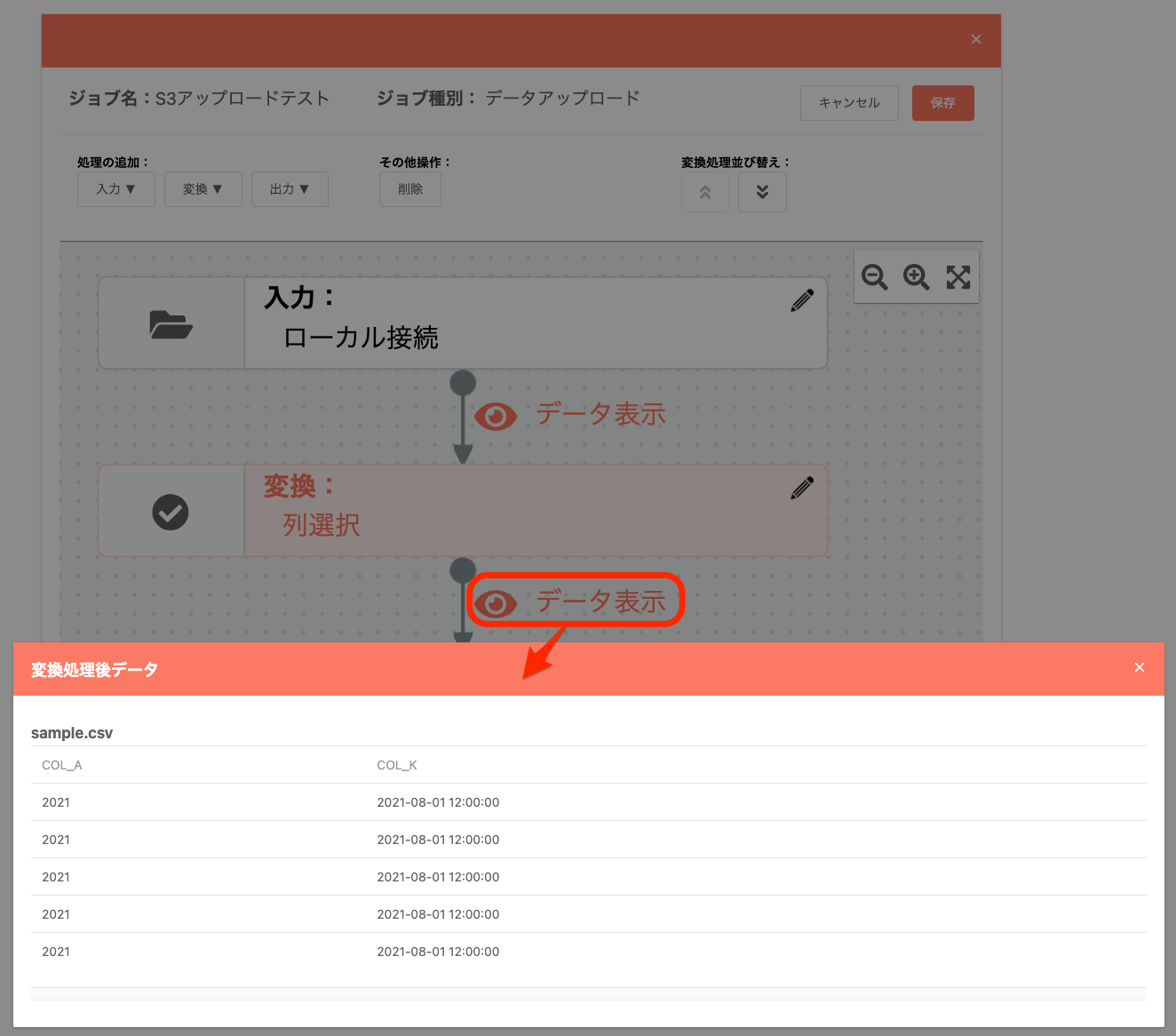当ページでは、Data Uploader上で「ジョブ」内の構成要素となる「変換」を作成・編集する手順について解説します。
変換・加工処理(ETL)¶
変換の作成・編集は以下赤枠部分の要素で作業を行います。ボックス右上にある鉛筆アイコンをクリックする事で、設定を始める事が出来ます。
ボックスが無い場合は、画面左上の[変換]より処理を選択します。また処理を選択することで、シーケンシャルに処理を追加していく事も出来ます。
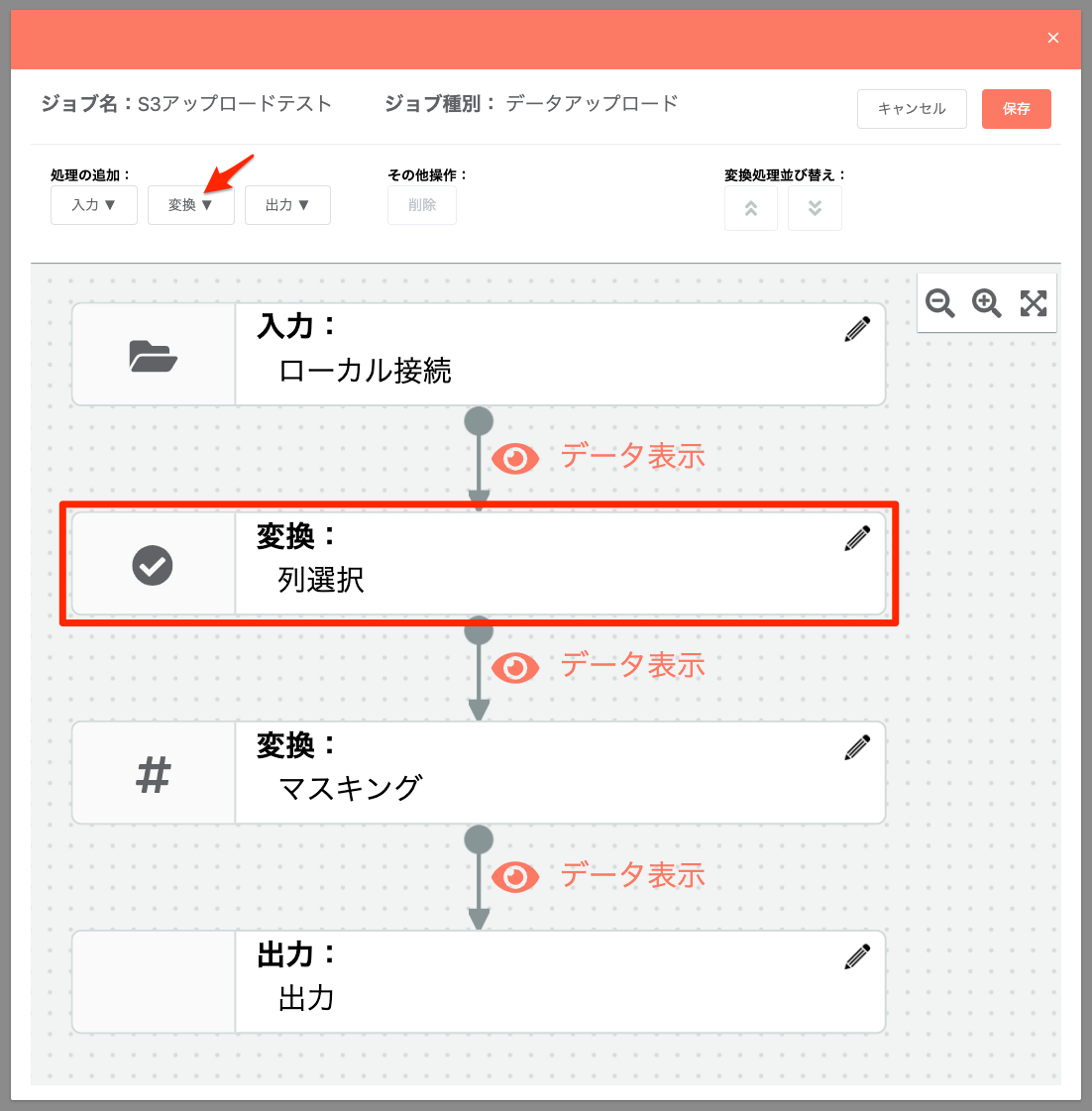
作成・設定可能な変換処理¶
利用出来る変換処理の一覧については、下記ページをご参照ください。
変換要素の編集と削除¶
変換要素を編集したい場合は指定要素に表示されている鉛筆アイコンを押下する事で編集ダイアログが表示され、編集が可能となります。
また、変換要素を削除したい場合は指定要素を選択して[削除]を押下する事で削除が可能となります。
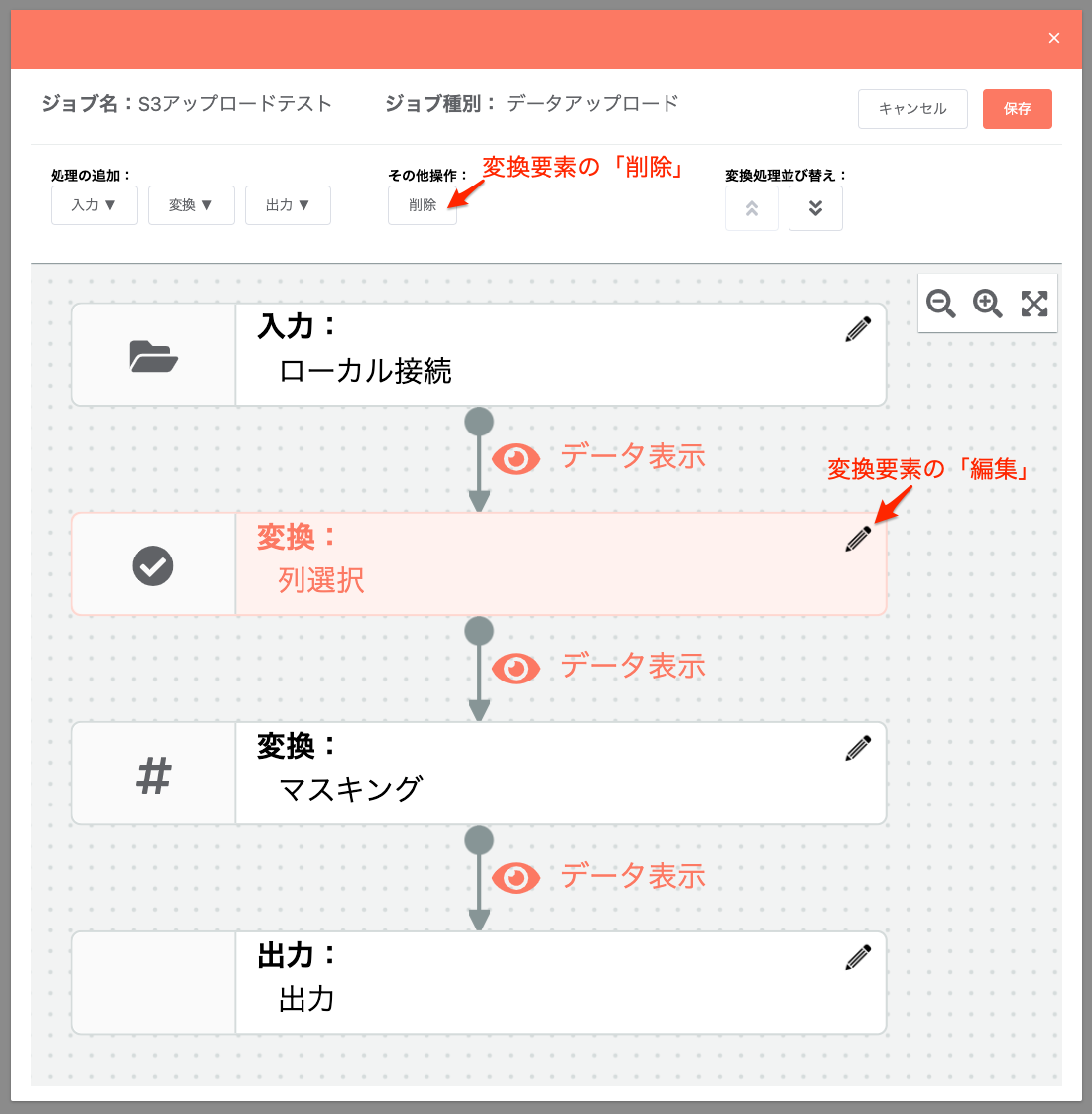
変換処理実施前後の内容をプレビュー表示で確認¶
変換処理の上下にある「データ表示」のリンクを押下する事で、指定タイミング時点でのデータの内容を確認する事が可能です。
- 変換要素 上 の「データ表示」:変換処理実施前
- 変換要素 下 の「データ表示」:変換処理実施後
Note
・サンプリングで先頭5件の内容を表示しています。
・「処理を行ったらどうなるか」という想定で表示を行っているのみで、
実際に値を(プレビュー表示のタイミングで)変換している訳ではありません。
変換処理実施前のプレビュー表示¶
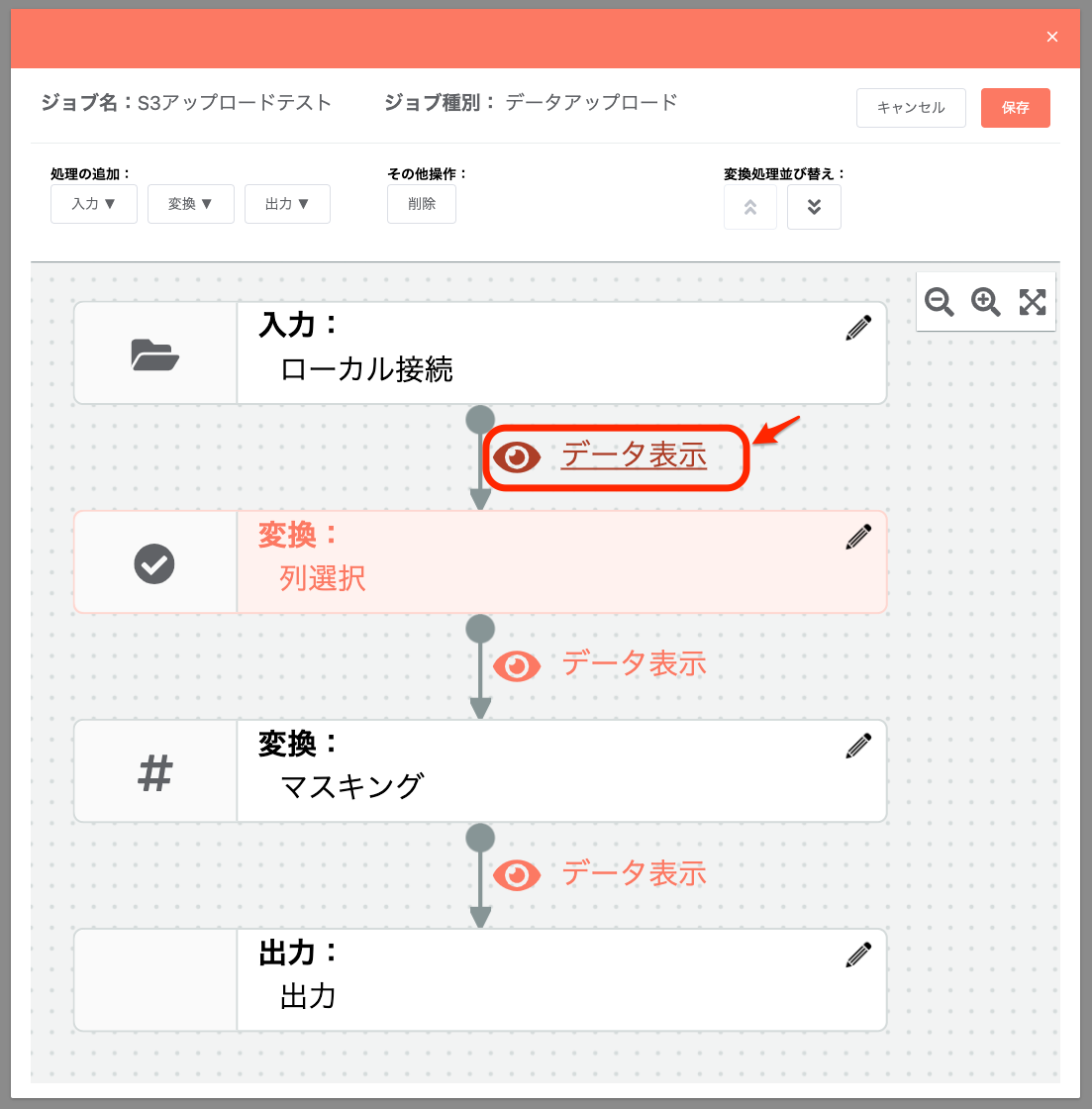
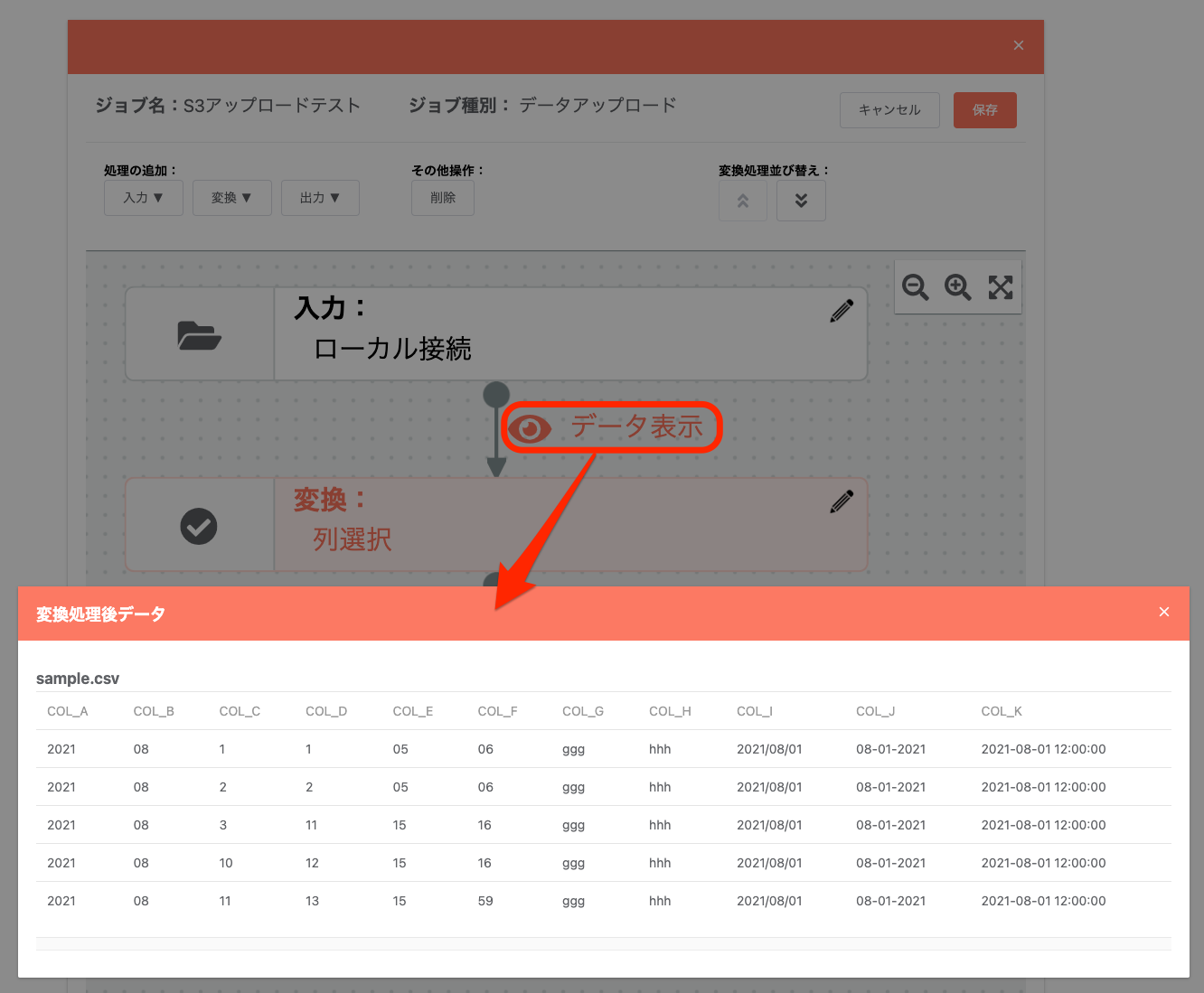
変換処理実施後のプレビュー表示¶
変換・加工処理を行う前と後で、データの(プレビュー)内容が変化している事が確認出来ます。